Media Composer 的实用特效 — 轨道跟踪
在日常制作影片的过程中经常会碰到需要用一张图片去覆盖视频片断里的原有画面。如:一辆飞奔的厢式货车要在箱体的侧面上要添加一幅广告,这时我们就可以利用 MC 中的边角跟踪功能实现这一效果。
首先我们需要在时间线轨道上建立两条视频轨道,可以使用 Ctrl+Y 快捷键。V1 轨道上放置视频素材,V2 轨道上放置静态图片,确保两段素材的长度一致。
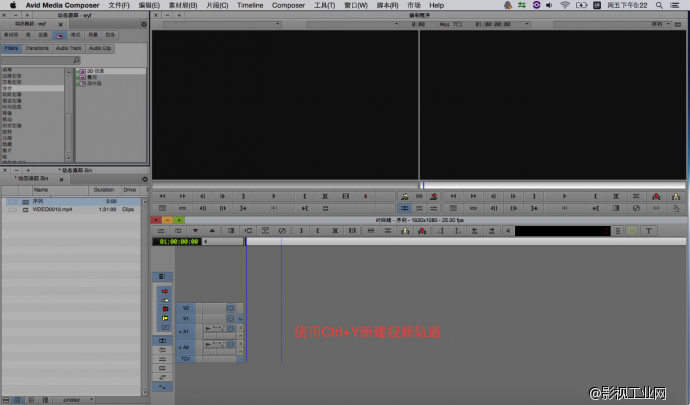
放置好素材后就需要添加效果了。那么这个边角跟踪效果在什么位置上呢?我们在软件主界面上找到项目窗口,选择特效选项卡,在这里面找到“混合” — “3D 扭曲”,把这个 3D 扭曲特效添加到图片素材上并打开特效编辑器。
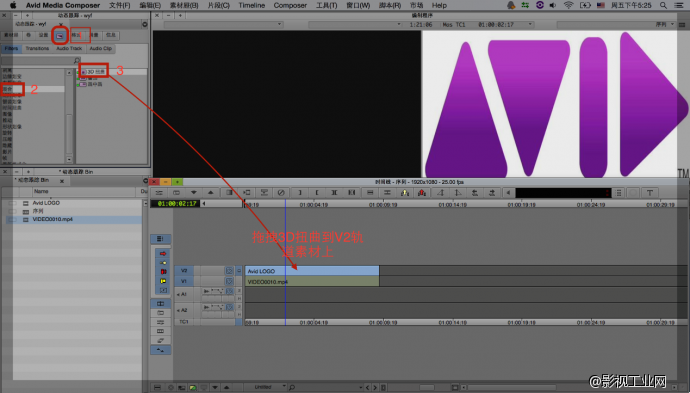

打开特效编辑器后,我们需要的做的是:调整静态图片的大小。图像大小的调整我们通过缩放进行调整,并打开跟踪工具。
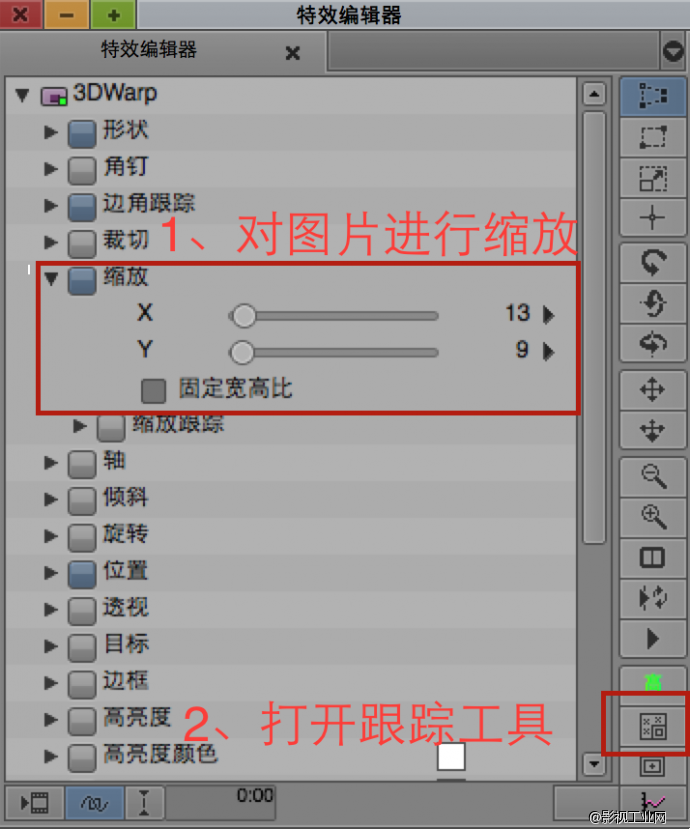
在跟踪窗口中,点击新建跟踪器,建立四个跟踪器。

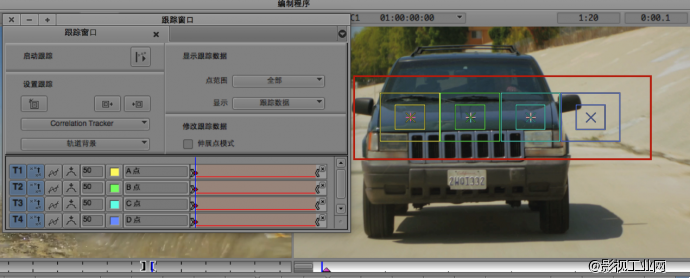
在时间线窗口中,我们可以看到四个不同颜色的跟踪点,分别移动这些跟踪点到原视频画面中车牌上的四个边角。这里有个小技巧:在拍摄前可以对车牌的四个边角粘贴不同颜色胶布,不过一定要与车身的周边颜色区分开来。
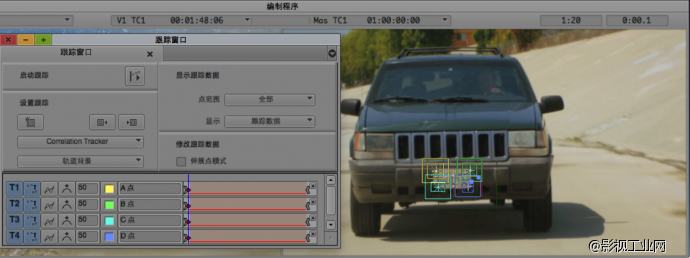
在跟踪窗口的右侧,有个“点范围”,默认为“全部”,这块的意思是说对这段素材会从头到尾全程跟踪;如果选择为“当前”,软件会从时间线当前指针位置进行跟踪;选择“入点至出点”就可以跟踪窗口中设置入点和出点了。
设置好以上这些参数后,我们就可以点击“启动跟踪”,软件会根据您之前设置的跟踪点,自动分析、定点。完成后,我们回到3D扭曲,启用边角跟踪。

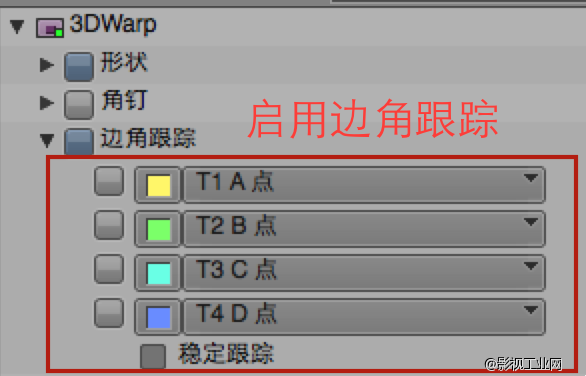
这样,轨道跟踪就做好了,看看最终效果吧

本文作者 Dolphin,Avid Media Composer 资深用户及培训师,Avid 认证剪辑师。
本文所用素材由Avid China提供。
首先我们需要在时间线轨道上建立两条视频轨道,可以使用 Ctrl+Y 快捷键。V1 轨道上放置视频素材,V2 轨道上放置静态图片,确保两段素材的长度一致。
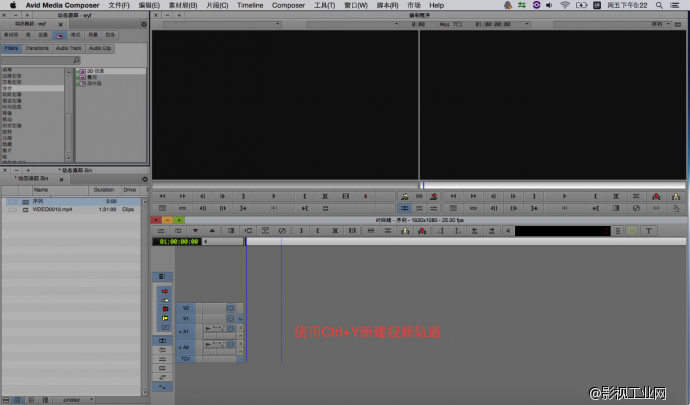
放置好素材后就需要添加效果了。那么这个边角跟踪效果在什么位置上呢?我们在软件主界面上找到项目窗口,选择特效选项卡,在这里面找到“混合” — “3D 扭曲”,把这个 3D 扭曲特效添加到图片素材上并打开特效编辑器。
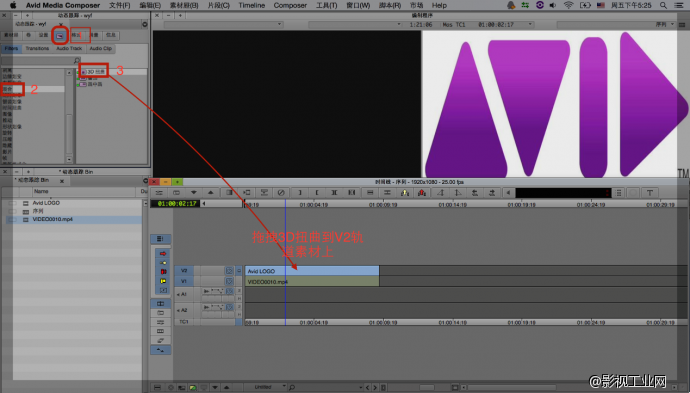

打开特效编辑器后,我们需要的做的是:调整静态图片的大小。图像大小的调整我们通过缩放进行调整,并打开跟踪工具。
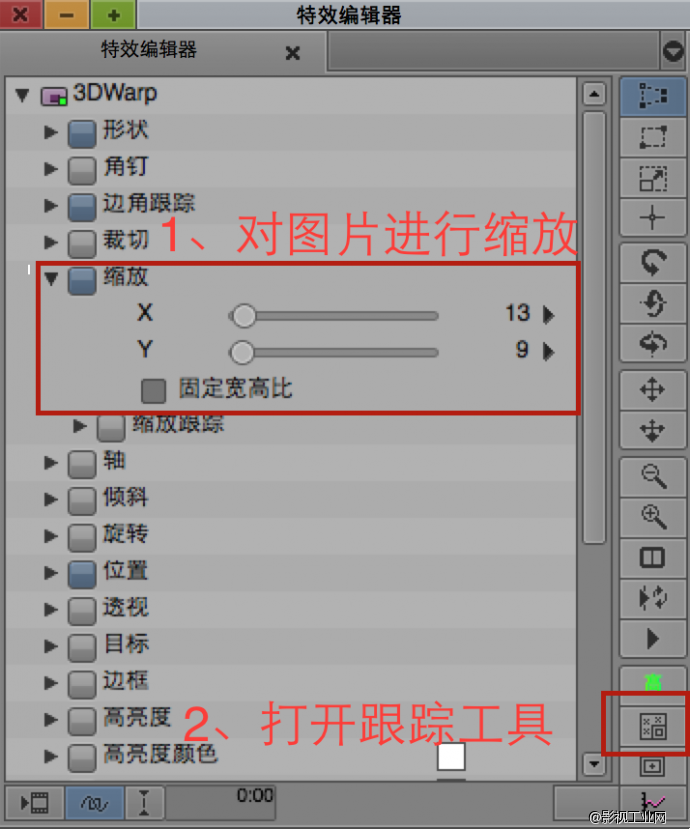
在跟踪窗口中,点击新建跟踪器,建立四个跟踪器。

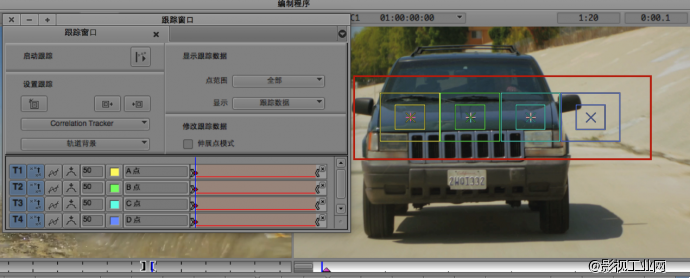
在时间线窗口中,我们可以看到四个不同颜色的跟踪点,分别移动这些跟踪点到原视频画面中车牌上的四个边角。这里有个小技巧:在拍摄前可以对车牌的四个边角粘贴不同颜色胶布,不过一定要与车身的周边颜色区分开来。
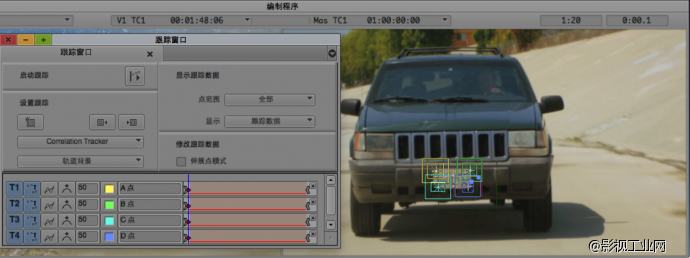
在跟踪窗口的右侧,有个“点范围”,默认为“全部”,这块的意思是说对这段素材会从头到尾全程跟踪;如果选择为“当前”,软件会从时间线当前指针位置进行跟踪;选择“入点至出点”就可以跟踪窗口中设置入点和出点了。
设置好以上这些参数后,我们就可以点击“启动跟踪”,软件会根据您之前设置的跟踪点,自动分析、定点。完成后,我们回到3D扭曲,启用边角跟踪。

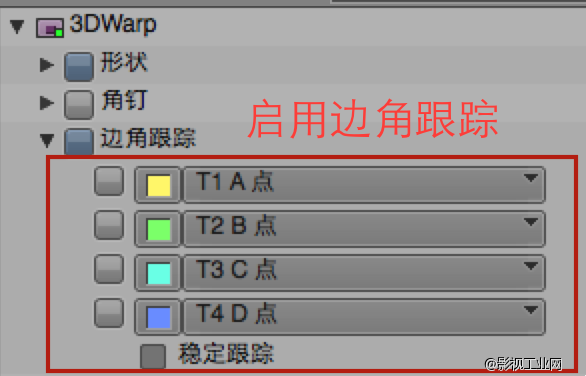
这样,轨道跟踪就做好了,看看最终效果吧

本文作者 Dolphin,Avid Media Composer 资深用户及培训师,Avid 认证剪辑师。
本文所用素材由Avid China提供。
本文为作者 Avid 分享,影视工业网鼓励从业者分享原创内容,影视工业网不会对原创文章作任何编辑!如作者有特别标注,请按作者说明转载,如无说明,则转载此文章须经得作者同意,并请附上出处(影视工业网)及本页链接。原文链接 https://cinehello.com/stream/78145
